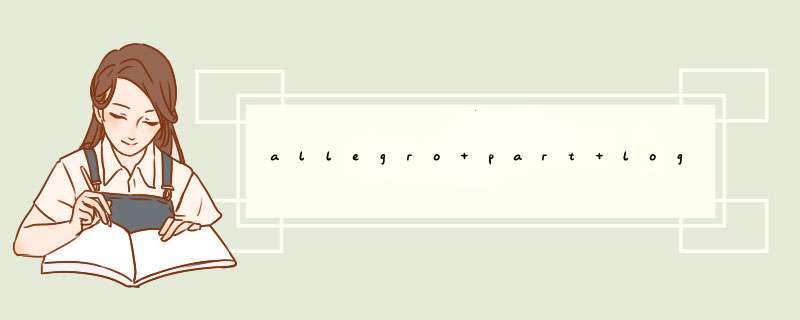
从菜单选择Logic-Part Logic进入编辑窗口
2、选择需要添加的器件
从左边或上边选择要添加的器件对象
· Physical Devices:读取设置的devpath路径的txt后缀文件的元器件对象
· Physical Packages:读取设置的psmpath路径的psm后缀的文件的对象
3、编辑新增器件信息
· Refdes:新增器件位号名不要与已有器件名称重复,如果新增多个同样的器件可以使用减号连接,如XINZENG1-10代表增减XINZENG1、XINZENG2、……XINZENG9、XINZENG10共11个器件
· Devices:新增器件的Devices值
· Package:新增器件使用的Footprint(Package)
其它信息非必填,按需填写,点击Add按钮,即修改网表成功,元器件被新增;选择已有或新增的元器件点击Modify按钮可对已有器件信息进行修改;点击Delete按钮钮可对已有器件信息进行删除
4、放置新增器件
选择菜单命令Place-Manually或选择Quick place把器件放置到PCB上
添加网络
使用Net Logic功能为新增器件添加网络
注意
通过Part Logic功能添加的器件,与原理图网表冲突,若重新导入网表文件,器件将被删除
一种是一劳永逸的:在工具(tools)里把布线规则里的安全距离全设成0mm(0mil),不过这在元件互相堆叠的时候还是会变绿。另一种是手动的:工具(Tools)里重置错误的布线警报(reset error Markers)快捷键是T->M。
我一般是用下一种,因为在移动多个元件(选中拖动或者M->S)后有很多白的绿的……按X(取消选择)->A(全部元件)白色部分消失了,再T->M,绿色部分也消失了。
欢迎分享,转载请注明来源:内存溢出

 微信扫一扫
微信扫一扫
 支付宝扫一扫
支付宝扫一扫
评论列表(0条)